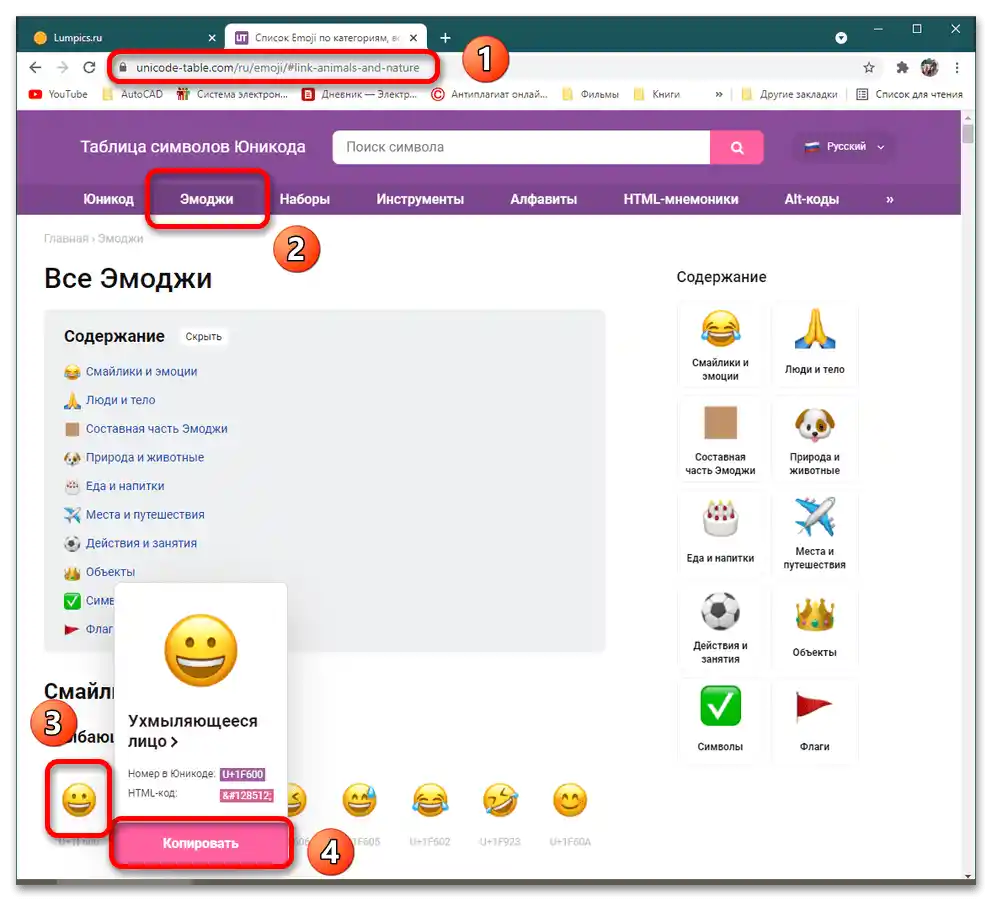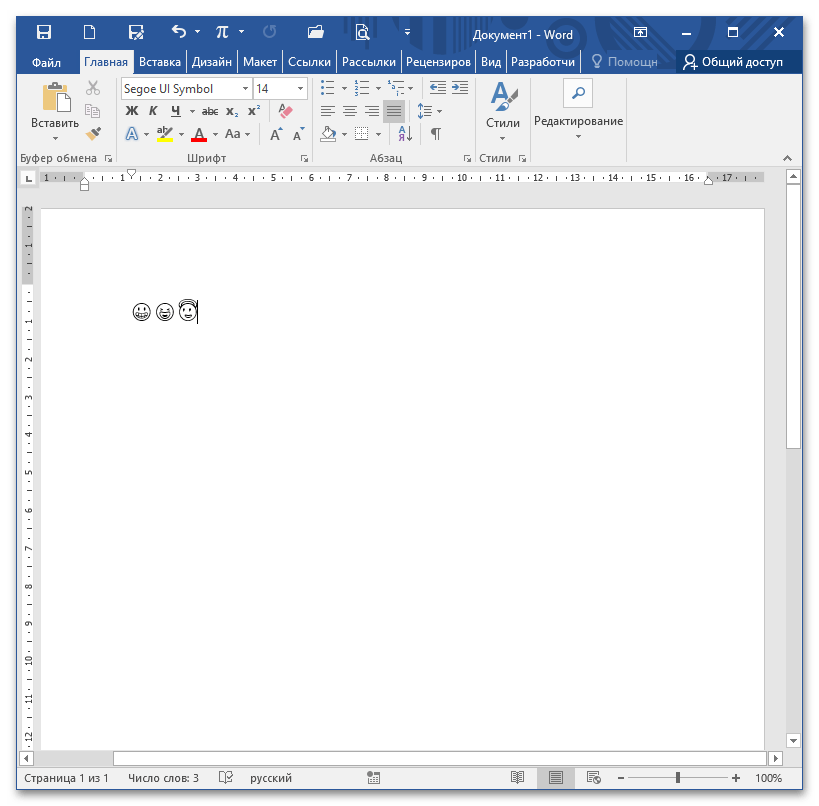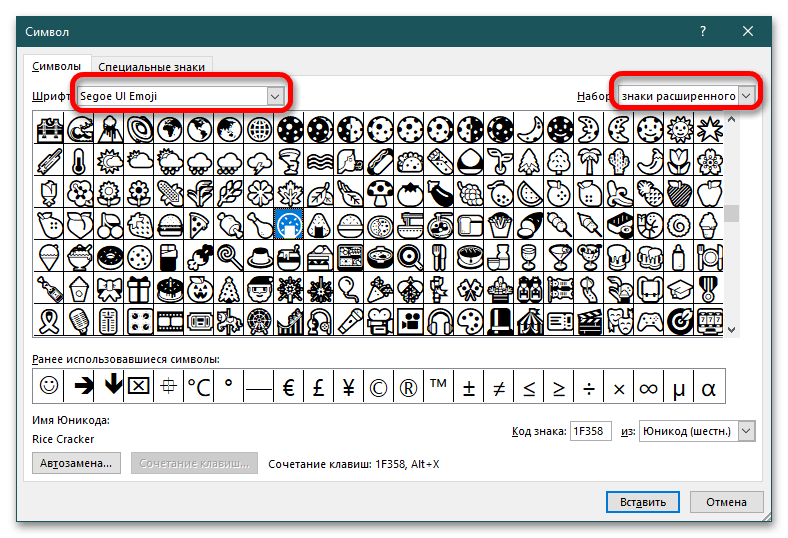Obsah:
Způsob 1: Systémové smajlíky
Toto je nejjednodušší metoda řešení uvedeného úkolu, která spočívá ve vyvolání vyskakovacího okna s potřebnými symboly ve Windows 10 (u starších verzí OS tato metoda, pokud funguje, zobrazuje symboly zcela jinak).
- Otevřete MS Word a umístěte kurzor na místo, kam plánujete vložit smajlíky. Držte současně klávesu "Win" a "." v anglické klávesnici (nebo "Ю" v ruské).
- Objeví se vyskakovací okno, ve kterém dvakrát kliknete na vybranou ikonu. Abyste se ujistili o výsledku, klikněte kdekoli v textovém dokumentu: okno zmizí a vy uvidíte vybraný miniobrázek.
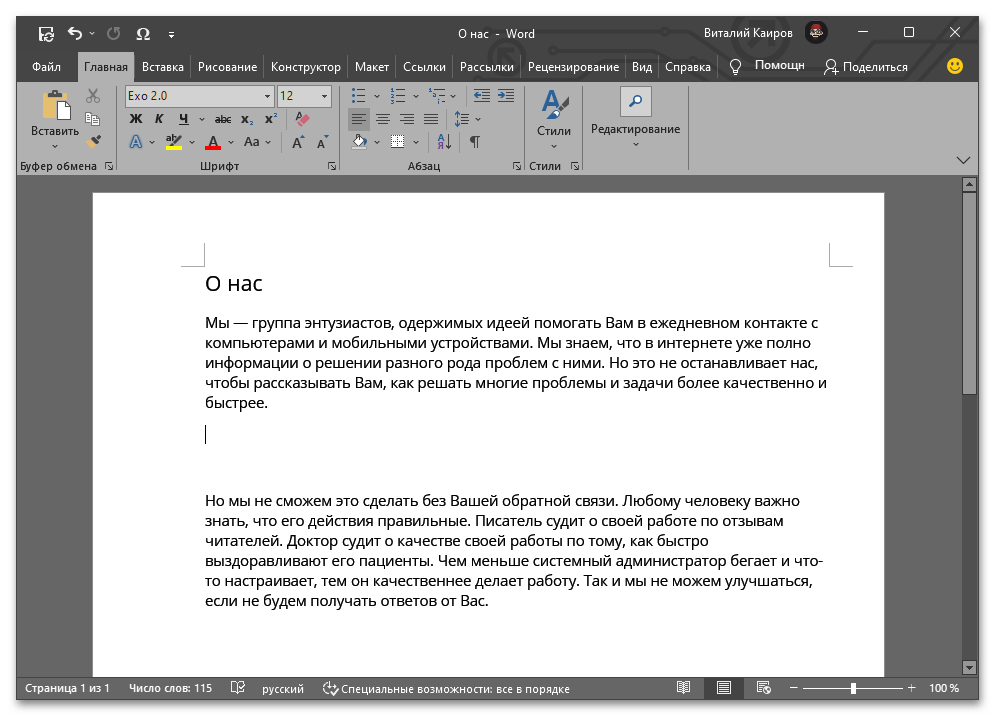
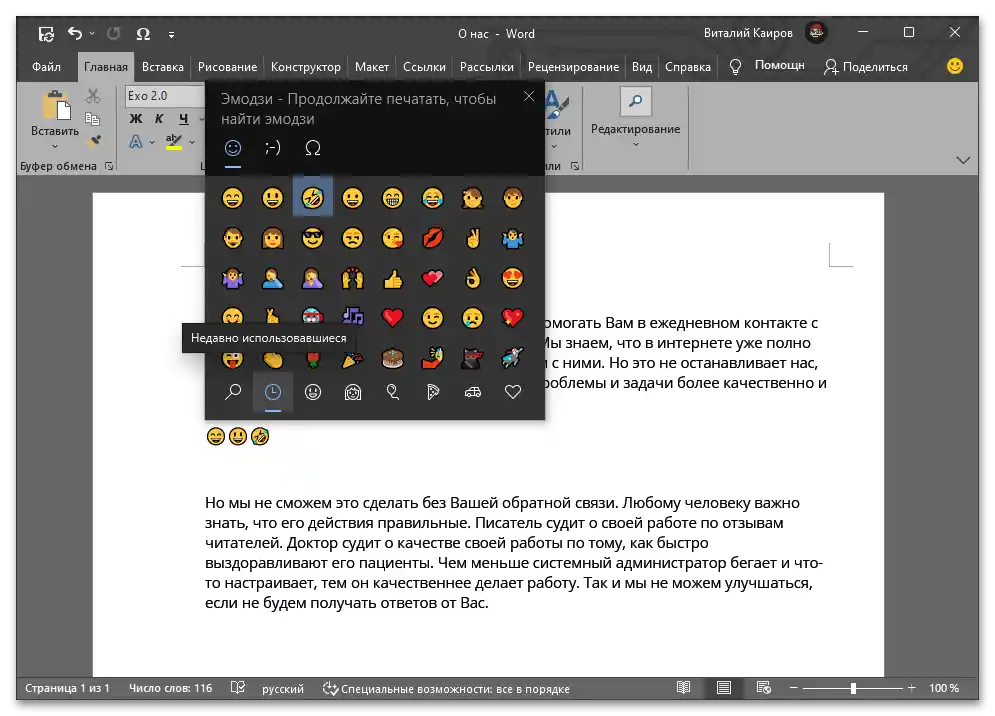
- V této panelu najdete ikony, které se vztahují k různým kategoriím:
- Smajlíky a zvířata;
- Lidé;
- Svátky a objekty;
- Jídlo a rostliny;
- Doprava a místa;
- Symboly.
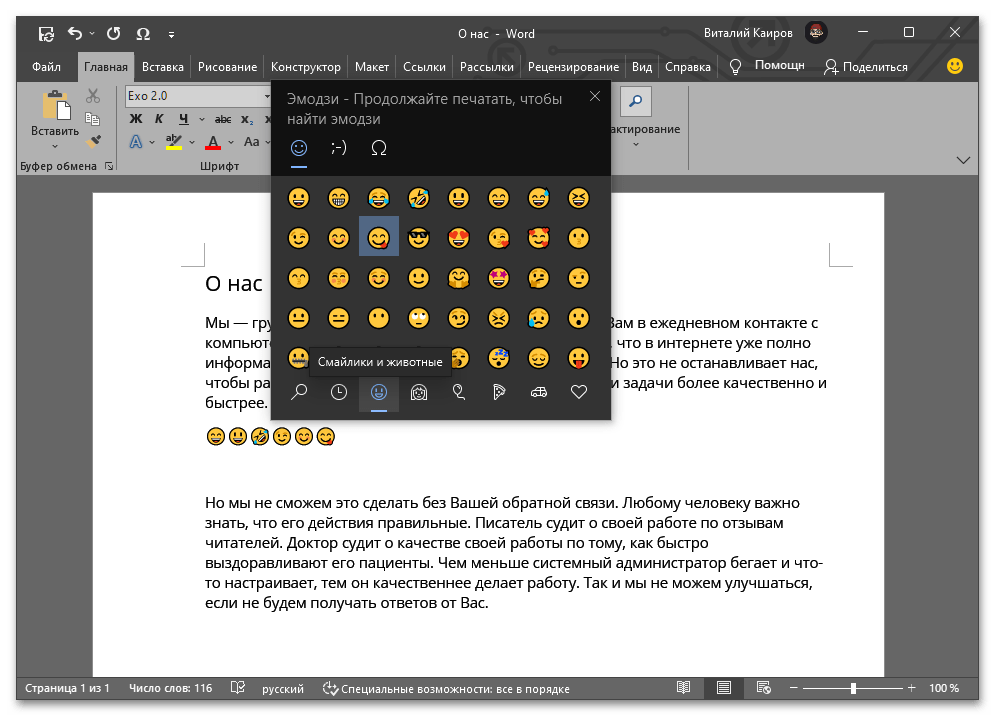
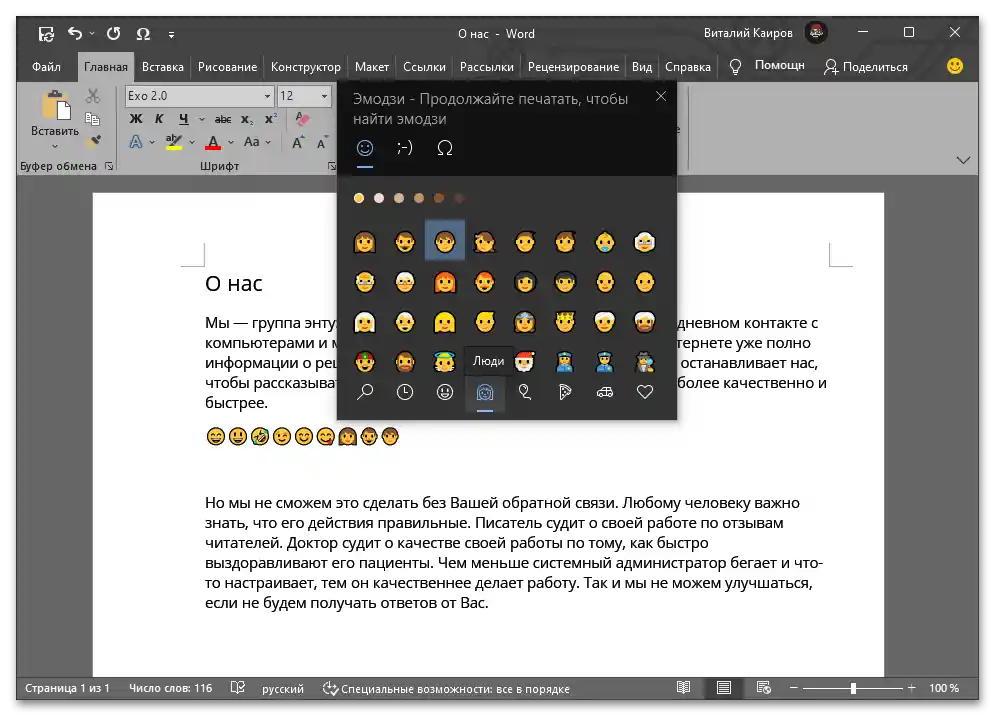
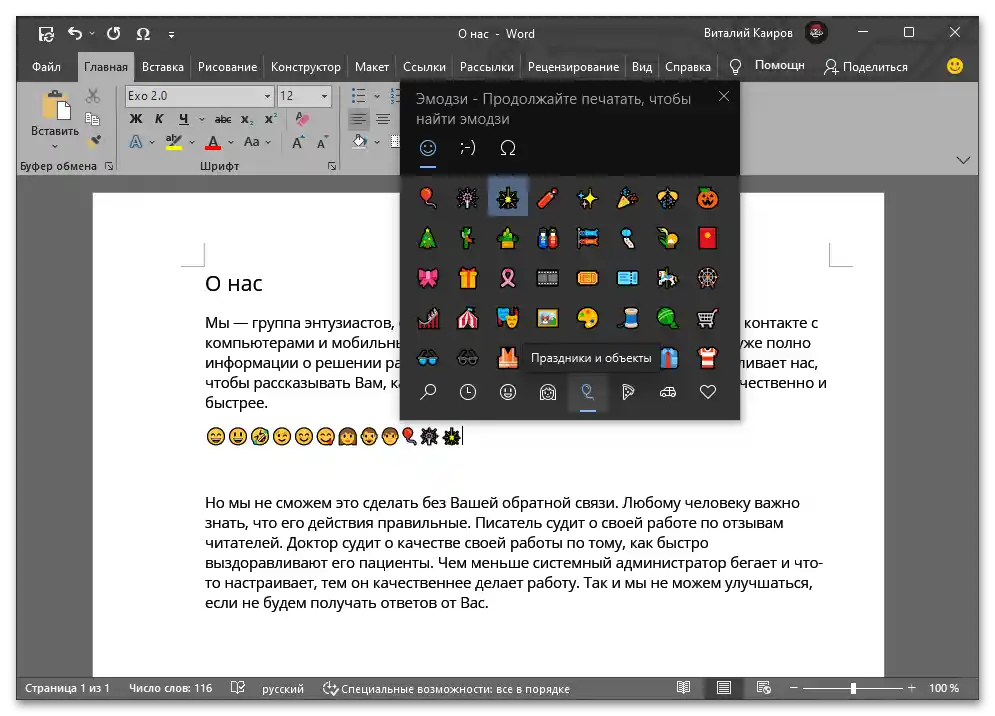
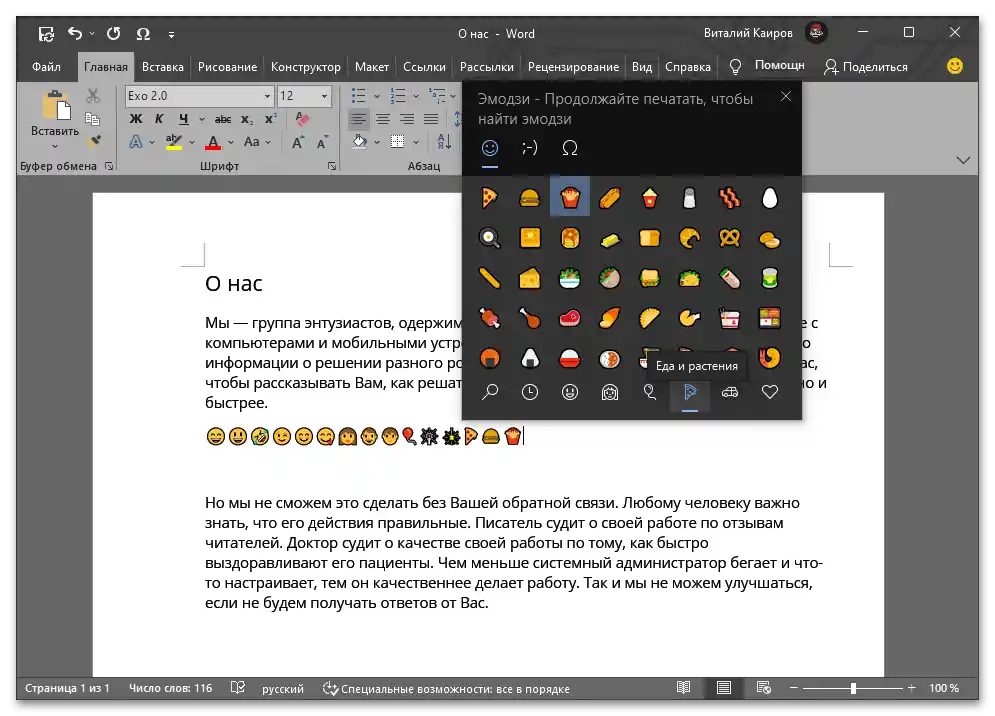
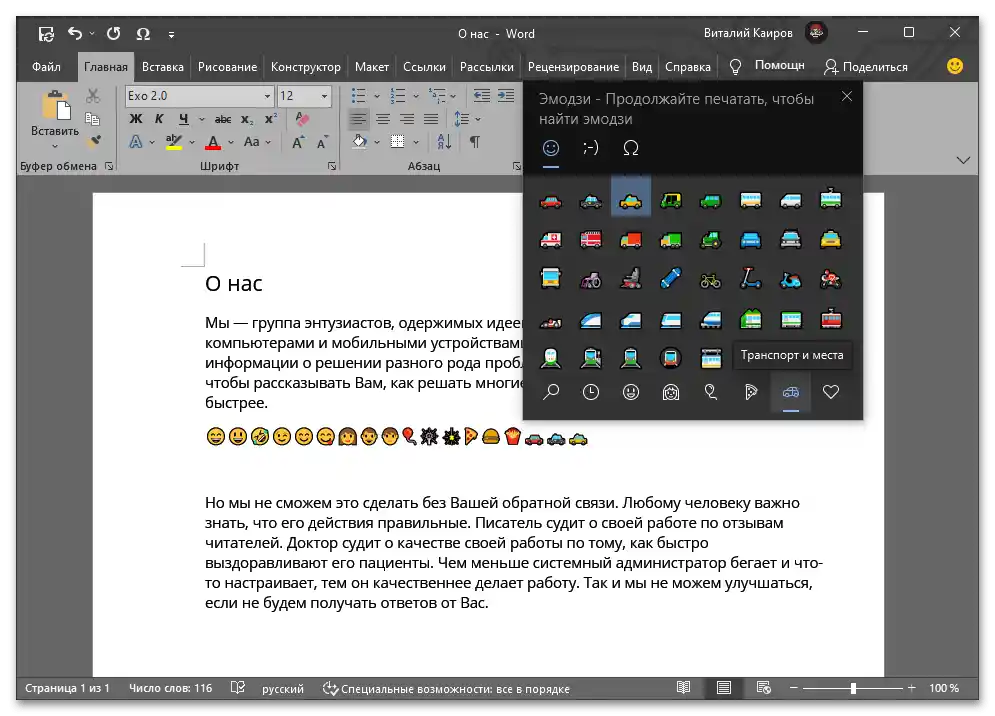
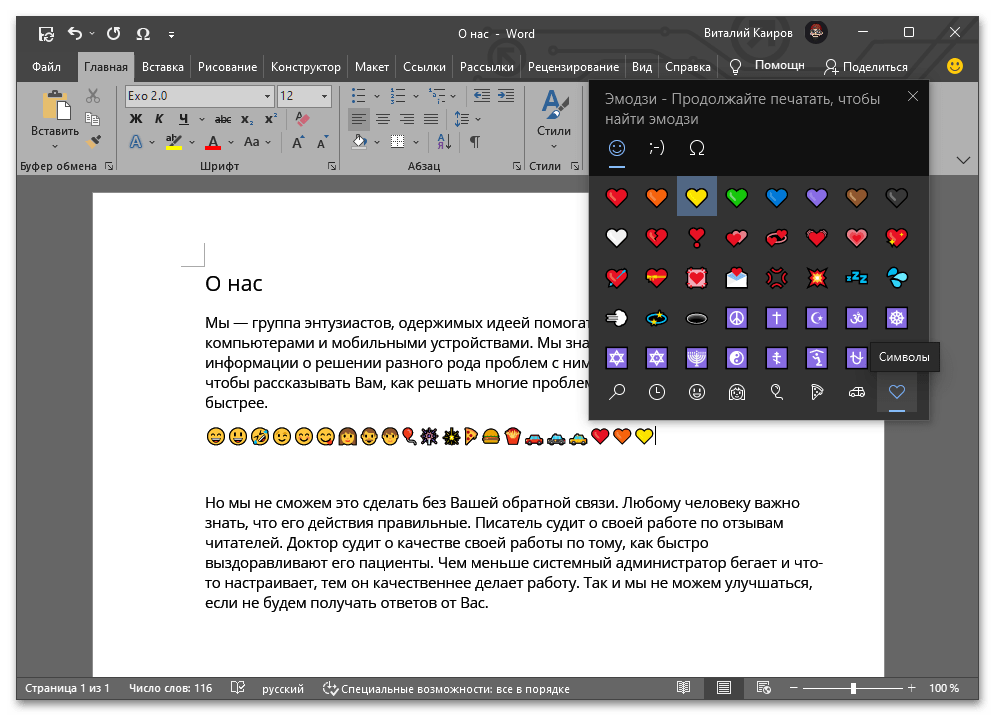
Do samostatné kategorie spadají ikony z klasických symbolů a kaomodži, které se dělí podle typu emocí.
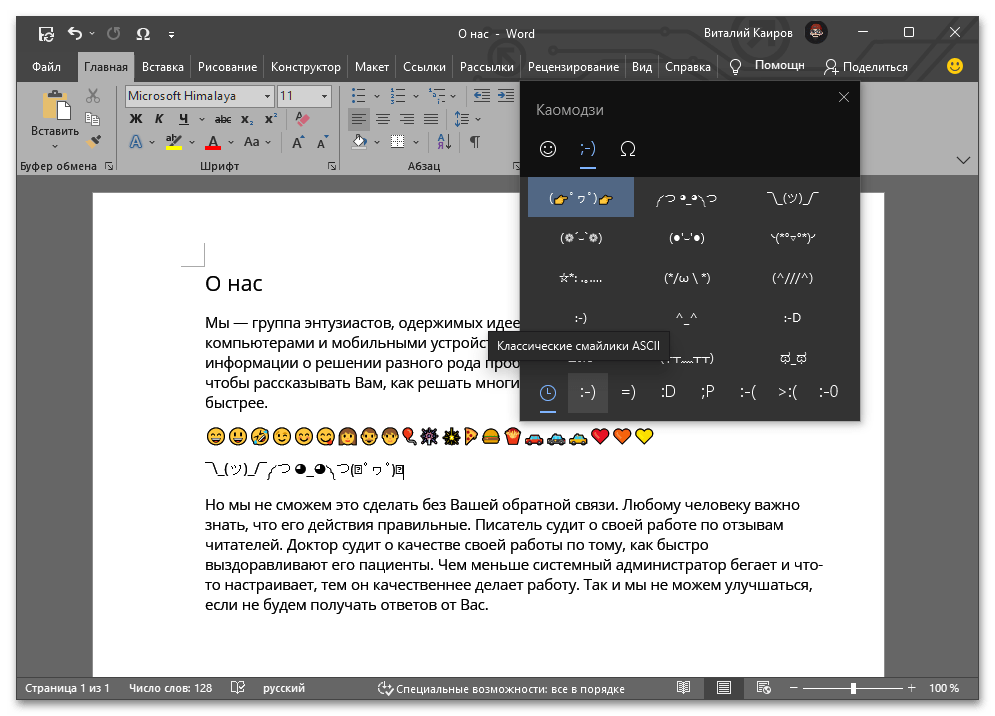
Způsob 2: Menu "Vložení"
Existují tři způsoby vložení smajlíků jako grafických objektů: přes příkazy "Vložení" – "Obrázky", "Vložení" – "Obrázky z Internetu", "Vložení" – "Symboly".
Varianta 1: "Obrázky"
Aby bylo možné vložit do Wordu jakýkoli obrázek, a smajlík takovým je, je nutné jej nejprve stáhnout do počítače.
- Otevřete dokument Word a přejděte do nabídky "Vložení". Na pásu karet je několik tlačítek, která umožňují pracovat se statickým materiálem (fotografie a videa). Klikněte na "Obrázky", při zobrazení dialogového okna přejděte do složky, kam jste uložili obrázek se smajlíkem, vyberte ho a klikněte na "Vložit".
- Po několika sekundách se v dokumentu objeví obrázek smajlíka ve velikosti, která odpovídá šířce stránky.
Podrobnosti: Vkládání obrázku do dokumentu Microsoft Word
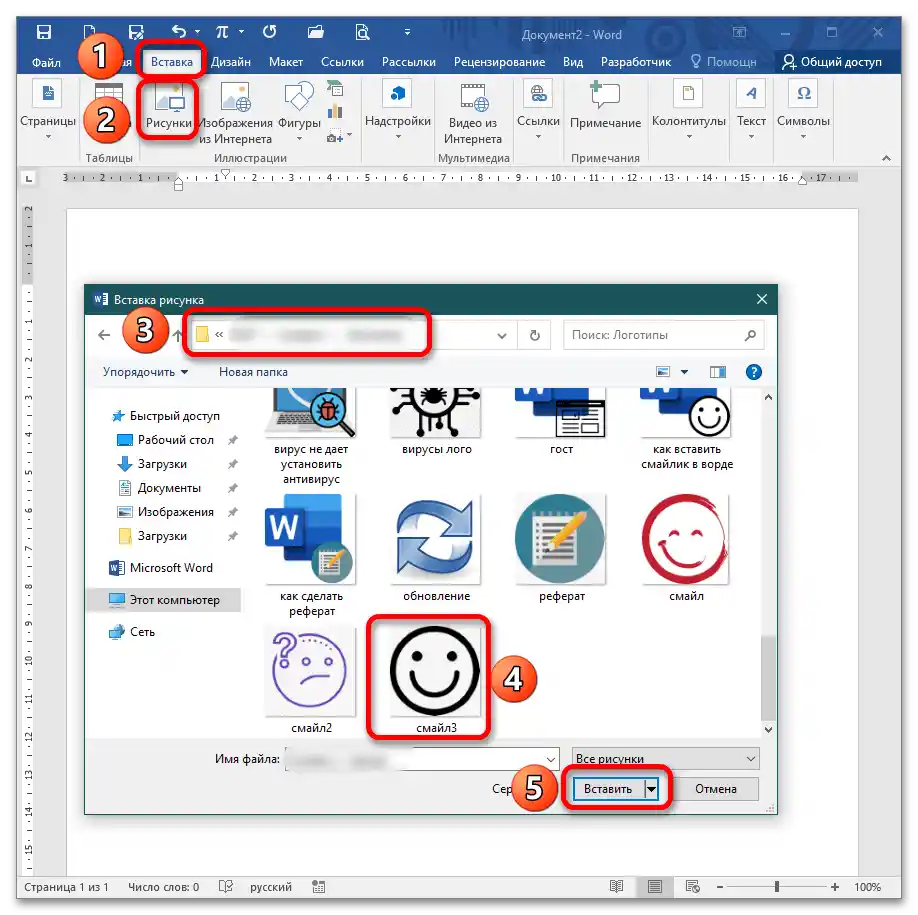
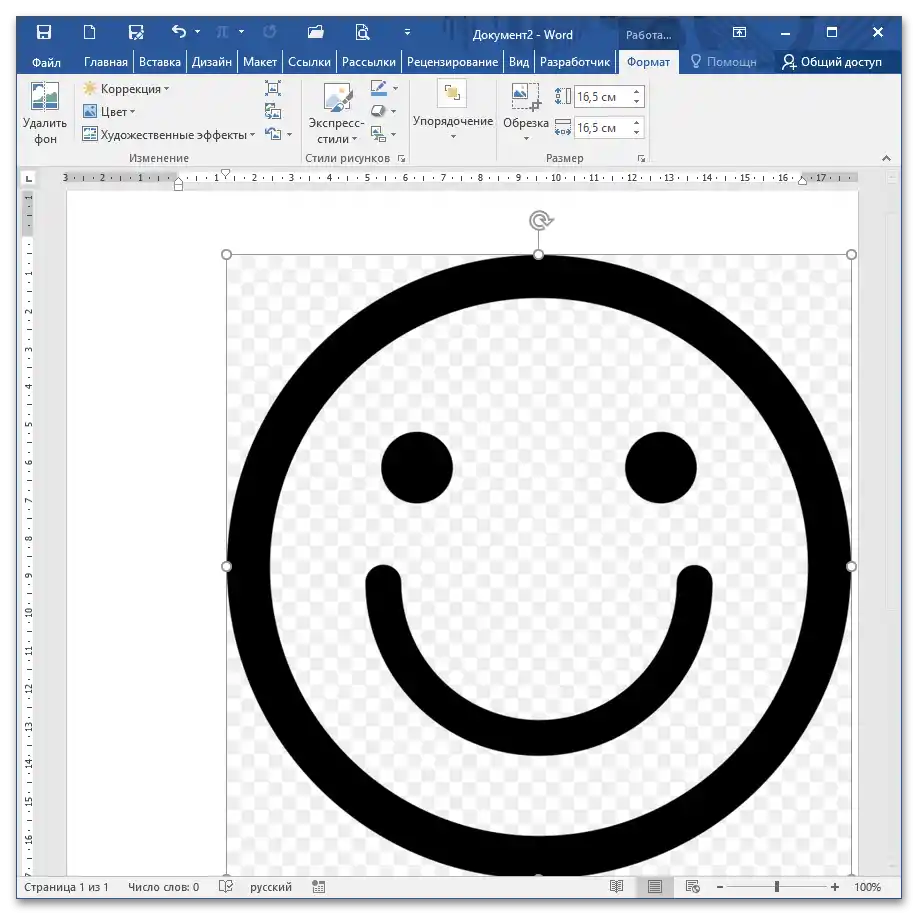
Všimněte si, že pokud je ve Wordu ve výchozím nastavení nastavena červená řada, obrázek se posune na uvedenou vzdálenost od levého okraje. Aby se umístění upravilo, jednoduše nastavte jezdec na pravítku na pozici 0.
Podrobnosti: Odstranění odstavců v Microsoft Word
Varianta 2: "Obrázky z Internetu"
- Otevřete dokument a přejděte do nabídky "Vložení". Najděte tlačítko "Obrázky z Internetu", klikněte na něj.Po nějaké době se objeví okno, do kterého je třeba zadat dotaz do vyhledávacího pole (například
smajlík). Klikněte na Enter. - Nechte textový procesor zpracovat výsledek a mezi zobrazenými obrázky vyberte ten, který se vám líbí, kliknutím (všimněte si, že na něj bude umístěna fajfka). Potvrďte akci stisknutím "Vložit".
- Za několik sekund se objeví obrázek.
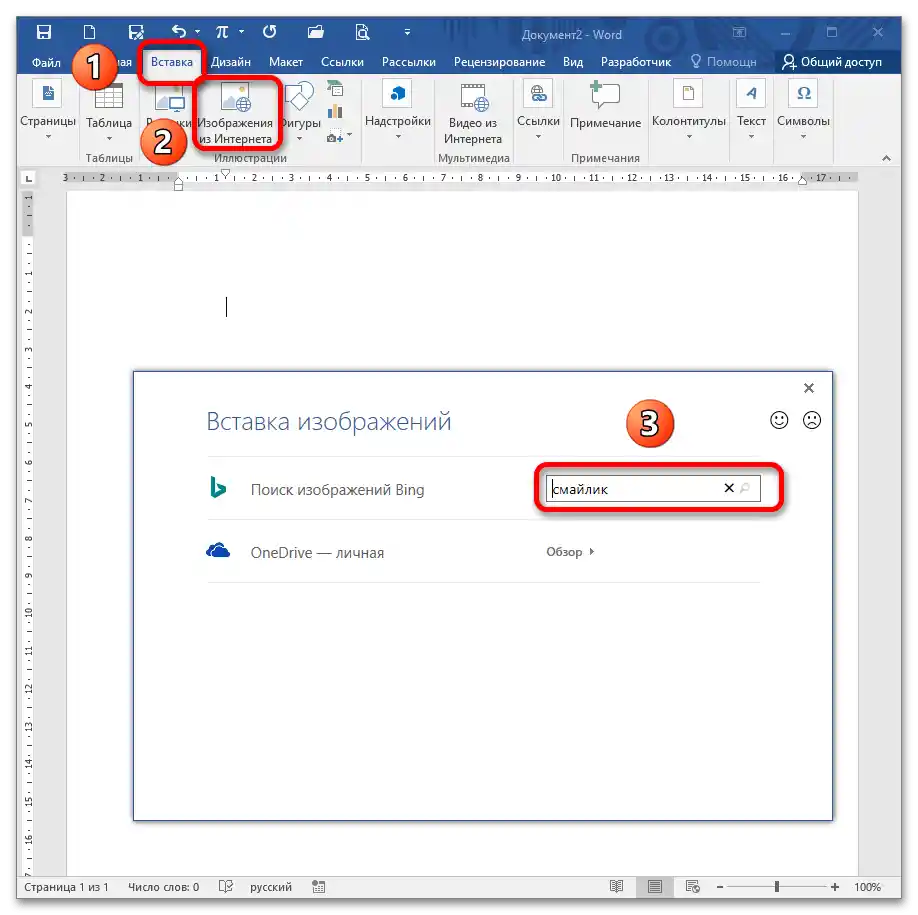
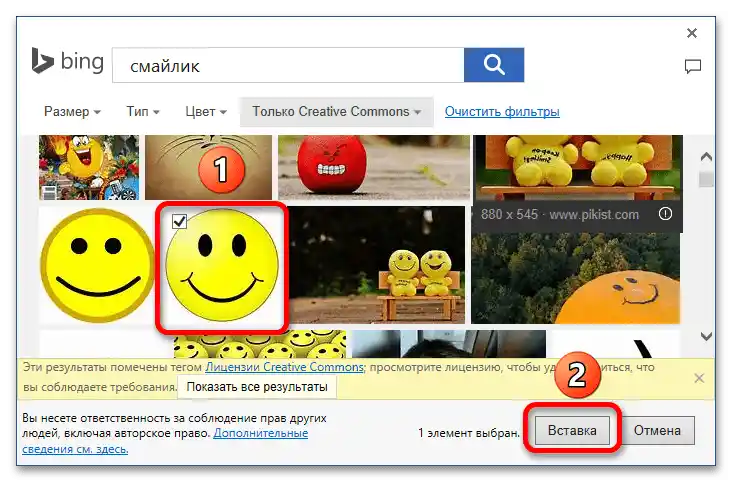

Varianta 3: "Symboly"
Tato metoda je vhodná pro vložení omezeného počtu objektů při dostupnosti vestavěných písem a velkého rozmanitosti při aktivaci nahraných písem.
- Otevřete dokument a přejděte do nabídky "Vložení" – "Symboly". Otevřete rozbalovací seznam a vyberte písmo Wingdings. Mezi zobrazenými symboly najděte ten vhodný a dvakrát na něj klikněte, nebo jednou na něj a poté na tlačítko "Vložit". Po dokončení zavřete okno stisknutím "Zrušit".
- Více různých emoji lze nalézt v písmu Segoe Ul Emoji v znacích rozšířené varianty.
![Jak vložit smajlíka do Wordu_10]()
Přečtěte si také: Přidání znaků a speciálních symbolů v Microsoft Word
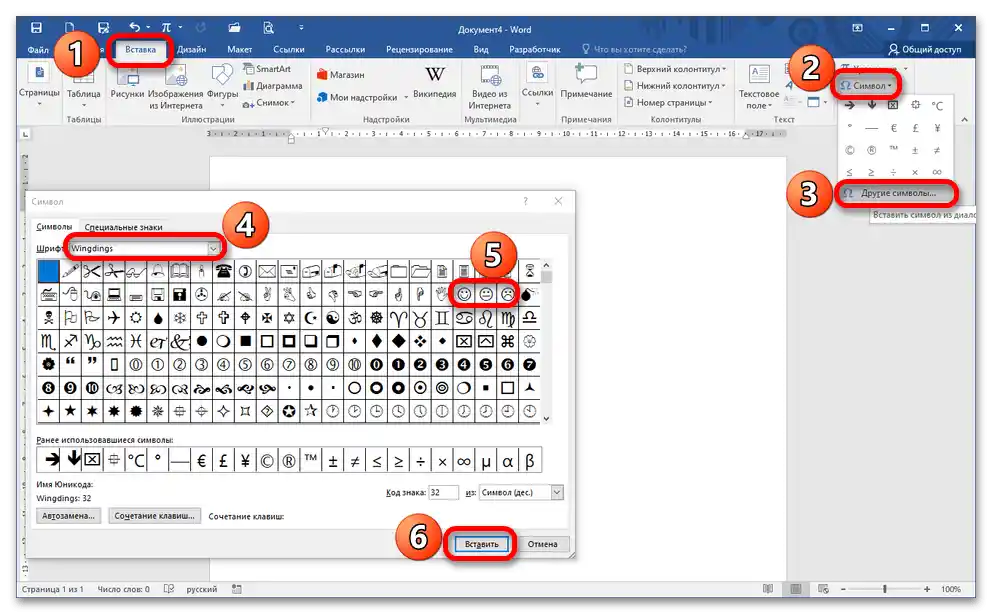
Způsob 3: Klávesové zkratky
Tato metoda je značně omezená v možnostech, nicméně takové smajlíky lze umisťovat do textu jako běžný symbol.Pro tento účel stiskněte klávesy buď postupně, jako v prvním případě, nebo současně, jako ve 2-4.
- malý bílý smajlík – Shift + 6 + 0, přičemž čísla se zadávají postupně nad běžnou klávesnicí (ne na numerické);
- velký bílý smajlík – Alt + 1 (na numerické klávesnici);
- střední černý smajlík – Alt + 2;
- smajlík-srdíčko – Alt + 3;
- 🙂 — dvojtečka a zavírací kulatá závorka se při zadávání znaků mění na radostný smajlík;
- 🙁 — dvojtečka a otevírací kulatá závorka se mění na smutný smajlík.
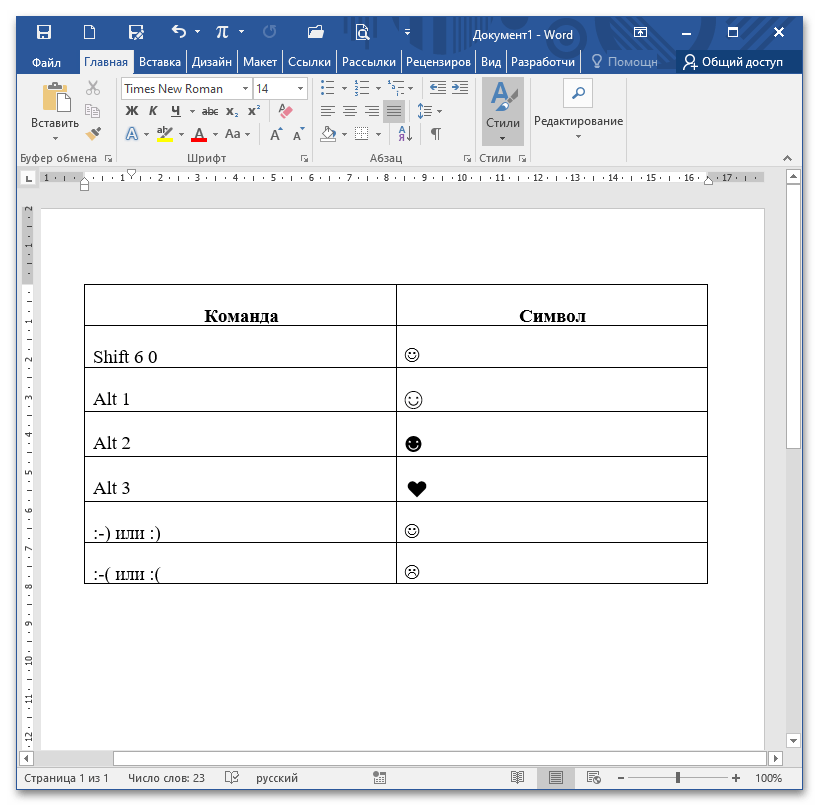
Přečtěte si také: Klávesové zkratky pro pohodlnou práci v Microsoft Word
Způsob 4: Webové stránky s emoji
Na internetu je mnoho zdrojů, které usnadňují hledání a vkládání některých symbolů. Podstata spočívá v tom, že zkopírujete do schránky buď kód Unicode, který se v Wordu převede, nebo symbolové označení. Pamatujte však, že MS Word nepodporuje stejné grafické zobrazení smajlíků, jaké je zobrazeno na těchto stránkách. Na příkladu jednoho z nich si ukážeme princip fungování podobných služeb.
- Projděte na uvedený odkaz a klikněte na smajlík, který chcete zkopírovat do textového dokumentu. Ten se objeví v řádku výše, nyní stiskněte "Kopírovat".
- Otevřete dokument a stiskněte CTRL+V pro vložení obsahu schránky. Objekt se objeví ve Wordu, ale bude vypadat úplně jinak, než na stránce.
Více informací: Vložení zkopírovaného textu do dokumentu Word
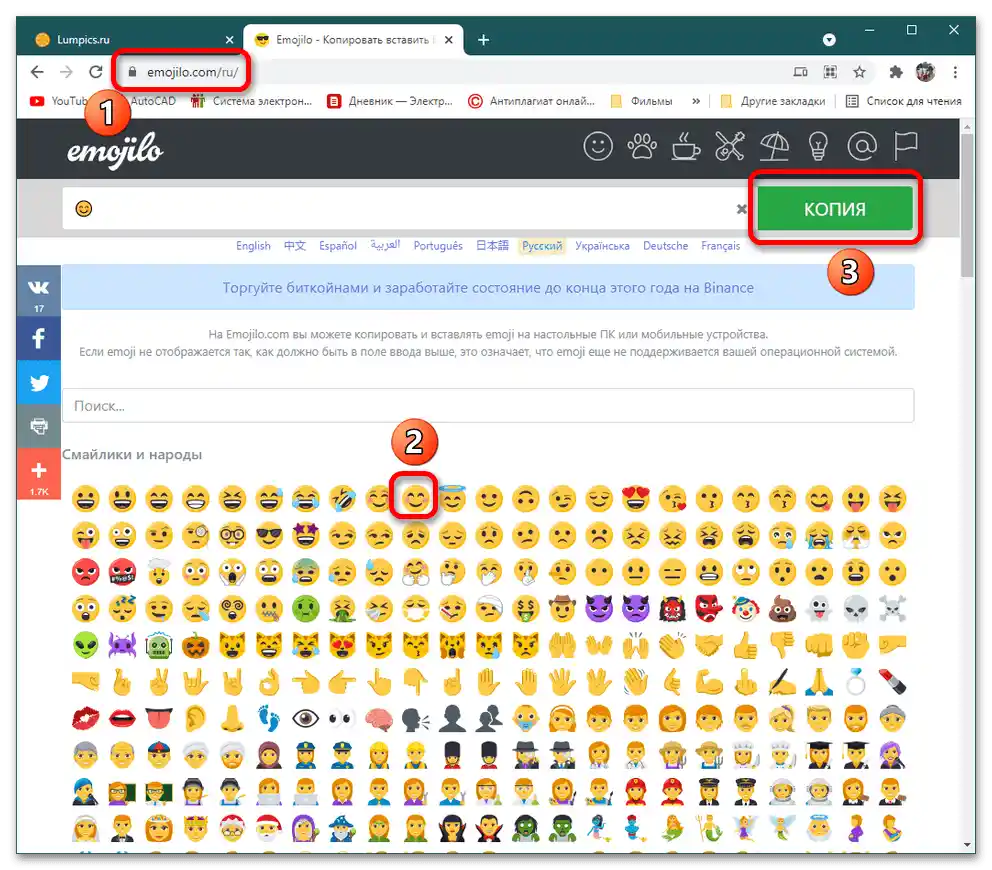
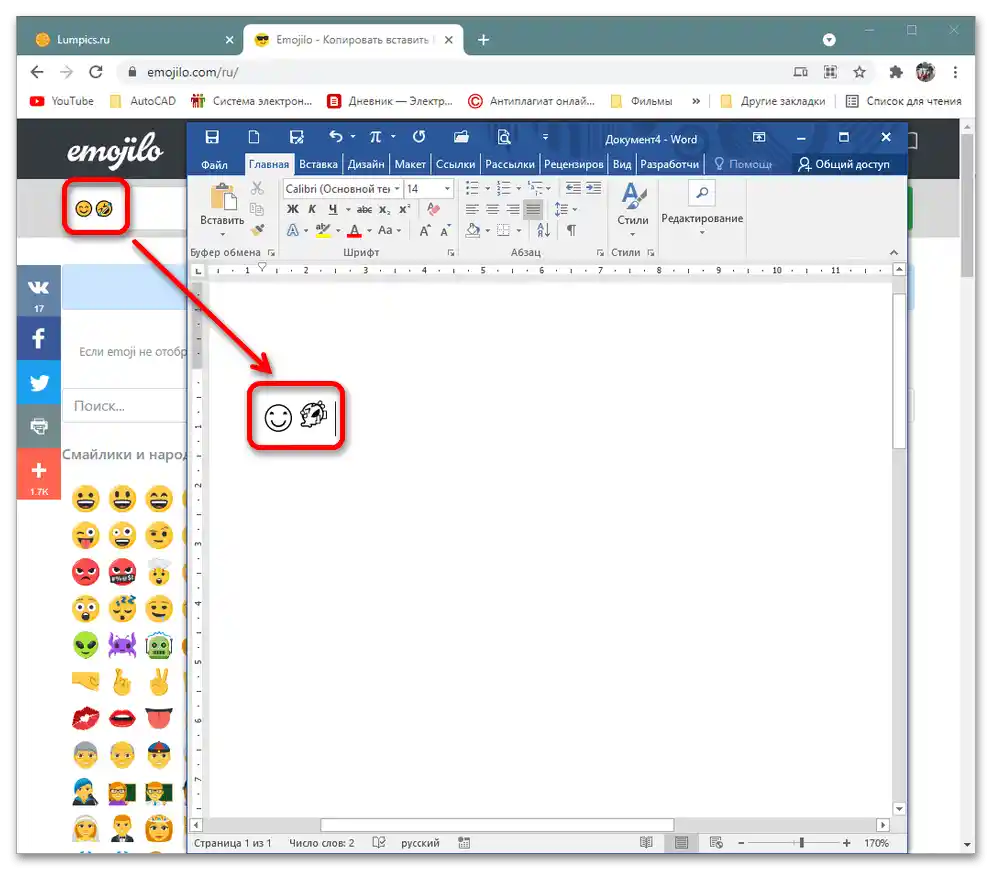
-
Jako další příklad si vezměme stránku, kde můžete zkopírovat kód Unicode, vložit ho do textového dokumentu a získat výsledek ve formě symbolového zobrazení smajlíka. Tuto manipulaci můžete provést sami prostřednictvím nabídky "Vložení" – "Symboly", avšak to zabere mnohem více času.
- Aby bylo možné využít množství smajlíků, stačí najet myší na obrázek a poté kliknout na tlačítko "Kopírovat" při zobrazení vyskakovacího okna.
- Otevřete Word a stiskněte CTRL+V, na určeném místě se objeví zkopírovaný smajlík.